Pergunta
Problema: Bibliotecas de tempo de execução Vulkan. FAQ: o que é? como reinstalar?
Olá, estou aqui com uma pergunta. Eu estava navegando pelo meu sistema de computador ontem e encontrei as Bibliotecas de tempo de execução Vulkan. O que é este software? Devo removê-lo?
Resposta Resolvida

Queremos informar a todos os usuários que Vulkan Run Time Libraries definitivamente NÃO é um vírus ou algum tipo de malware, como algumas pessoas podem pensar. Este tipo de componente é amplamente utilizado em sistemas operacionais Windows para controlar o trabalho da Unidade Central de Processamento
[1] e a Unidade de Processamento Gráfico.[2]A Vulkan Run Time Library pode ser reconhecida como uma coleção de vários produtos de software que são necessário se o usuário deseja acessar alguns recursos específicos do programa que está utilizando no momento. Bibliotecas em tempo de execução trazem benefícios ao permitir que o pacote de software seja iniciado com todas as suas funções e serviços incluídos.
Vulkan Run Time Libraries são APIs familiarizadas com OpenGL[3] e DirectX[4] que são comumente usados para computação gráfica melhor e mais avançada.[5] Esse software é muito útil para pessoas interessadas em jogos 3D. Mesmo que esta ferramenta seja recém-criada, alguns jogos que são suportados por ela ganham a capacidade de operar em um nível superior.
Além disso, se você está procurando uma maneira de manter o funcionamento da CPU em um nível normal e baixo, observe que a instalação das bibliotecas Vulkan Run Time pode ajudá-lo com esta tarefa como Vulkan é conhecido por ter a capacidade de dividir o trabalho de computação em vários grupos e passá-los para diferentes núcleos de CPU, de modo que a própria CPU não superaquecimento.

Se você é um jogador frequente de jogos de computador como Mad Max, Quake, GRID Autosport, Dota 2, Warhammer 40,00, Doom, Rise of the Tomb Raider, The New Colossus, Dawn of War III, Wolfenstein II, F1 2017 e Serious Sam Fusion 2017, nosso conselho seria deixar Vulkan Run Time Libraries em seu máquina.
Observe que é completamente normal encontrar Bibliotecas Vulkan Run Time em execução no seu computador Windows sistema, pois eles já podem vir originalmente instalados se você estiver usando serviços Nvidia ou semelhantes motoristas. Mesmo que você mesmo possa instalar as bibliotecas, supostamente as encontrará já instaladas automaticamente em sua máquina Windows.
No entanto, se você não quiser mais ver as Bibliotecas de Tempo de Execução Vulkan em seu computador, você pode desinstale-o, apenas certifique-se de que a qualidade do seu jogo não diminua após a remoção do esta ferramenta. Se você não é um jogador dos jogos mencionados anteriormente, você ficará bem sem esta ferramenta.
Além disso, se você encontrar alguns problemas ou erros relacionados às Bibliotecas de tempo de execução Vulkan, pode tentar reinstalar este aplicativo. Em alguns casos raros, ele pode começar a congelar, apresentar problemas ou o ícone da ferramenta pode não aparecer. Portanto, se você acha que este software não está funcionando como deveria, tais problemas devem terminar após reinstalá-lo com as orientações fornecidas a seguir.
Como desinstalar e reinstalar as bibliotecas de tempo de execução Vulkan?
Para desinstalar esses arquivos, você deve comprar uma versão licenciada do Reimage Reimage desinstalar software.

Se você decidiu que não precisa mais das Bibliotecas de tempo de execução Vulkan em seu computador Windows, pode remover essa ferramenta de sua máquina com a ajuda das etapas fornecidas abaixo. Além disso, fornecemos um guia para reinstalar este aplicativo também. Isso deve ser adequado aos usuários que estão enfrentando problemas com o processo operacional da ferramenta.
Passo 1. Desinstalar bibliotecas de tempo de execução Vulkan do Windows
Para desinstalar esses arquivos, você deve comprar uma versão licenciada do Reimage Reimage desinstalar software.
Se você não estiver jogando nenhum jogo que requeira a biblioteca de tempo de execução e encontrou o Vulkan Run Time Driver de bibliotecas desnecessário em seu sistema de computador Windows, você pode executar o processo de desinstalação você mesma. Abaixo, fornecemos algumas etapas de orientação que o ajudarão a excluir este componente de sua máquina facilmente:
- Segure o Chave do Windows e Botão R juntos por um segundo.
- Quando uma caixa branca aparecer, digite appwiz.cpl e acertar OK.
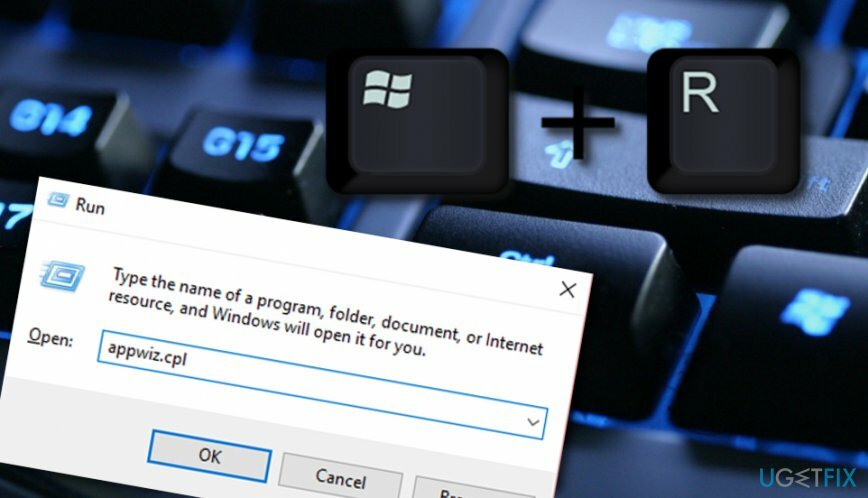
- Localizar Bibliotecas de tempo de execução Vulkan na lista fornecida.
- Clique com o botão direito nesta ferramenta e escolha o "Desinstalar" função.
Passo 2. Use o painel de controle para remover o driver
Para desinstalar esses arquivos, você deve comprar uma versão licenciada do Reimage Reimage desinstalar software.
Fizemos uma pesquisa e descobrimos que existe mais de uma técnica que o ajudará a remover bibliotecas de tempo de execução. Se você preferir usar o Painel de Controle mais do que o Gerenciador de Tarefas do Windows, pode desinstalar as bibliotecas Vulkan Run Time por meio desta seção:
- Modelo "Painel de controle" na pesquisa do Windows.
- Inicie o aplicativo e vá para o Desinstalar um programa seção.
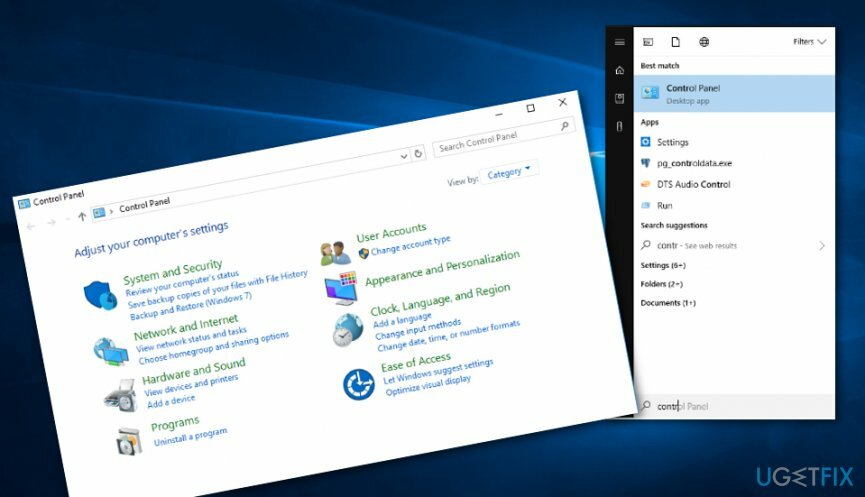
- Achar Bibliotecas de tempo de execução Vulkan e opte por Desinstalar.
Etapa 3. Reinstale as bibliotecas de tempo de execução Vulkan em sua máquina
Para desinstalar esses arquivos, você deve comprar uma versão licenciada do Reimage Reimage desinstalar software.
Também fornecemos um método para reinstalar as bibliotecas de tempo de execução Vulkan em seu sistema operacional Windows. Se você encontrou este produto com problemas, travando ou não operando devido a algum erro / bug, você pode tentar recuperar sua atividade usando as diretrizes de reinstalação fornecidas abaixo:
- Vá para a seção de pesquisa do Windows e localize Gerenciador de Dispositivos.
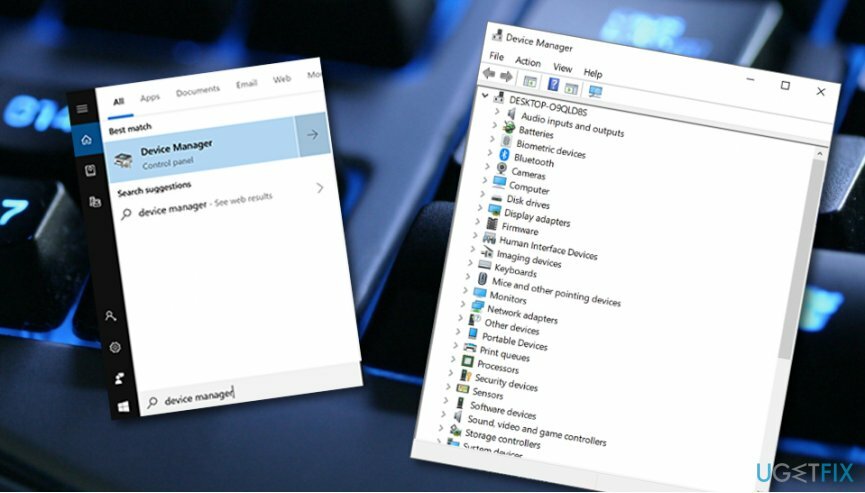
- Expanda a seção do dispositivo de hardware gráfico e clique com o botão direito no driver para Desinstalar isto.
- Dê uma olhada no “Exclua o software do driver para este dispositivo” seção e, em seguida, opte pelo Desinstalar característica.
- Reinicialize sua máquina.
- Pesquise se Bibliotecas de tempo de execução Vulkan está no seu computador novamente.
Estas são as etapas básicas para desinstalar e reinstalar as Bibliotecas de tempo de execução Vulkan em seu sistema de computador Windows. Se você tiver concluído todas as instruções corretamente, a ferramenta deve ser removida ou reinstalada na máquina com êxito. No entanto, se algo estiver impedindo você de fazer isso, você pode usar Reimage para uma verificação do computador, pois alguns erros no sistema podem estar causando a (des) instalação de problemas deste software.
Livre-se de programas com apenas um clique
Você pode desinstalar este programa com a ajuda do guia passo a passo apresentado a você pelos especialistas do ugetfix.com. Para economizar seu tempo, também selecionamos ferramentas que o ajudarão a realizar esta tarefa automaticamente. Se você estiver com pressa ou sentir que não tem experiência suficiente para desinstalar o programa por conta própria, sinta-se à vontade para usar estas soluções:
Oferta
faça isso agora!
Downloadsoftware de remoçãoFelicidade
Garantia
faça isso agora!
Downloadsoftware de remoçãoFelicidade
Garantia
Se você não conseguiu desinstalar o programa usando Reimage, deixe nossa equipe de suporte saber sobre seus problemas. Certifique-se de fornecer o máximo de detalhes possível. Por favor, deixe-nos saber todos os detalhes que você acha que devemos saber sobre o seu problema.
Este processo de reparo patenteado usa um banco de dados de 25 milhões de componentes que podem substituir qualquer arquivo danificado ou ausente no computador do usuário.
Para reparar o sistema danificado, você deve comprar a versão licenciada do Reimage ferramenta de remoção de malware.

Acesso privado à Internet é uma VPN que pode impedir o seu provedor de serviços de Internet, o governoe terceiros de rastreá-lo online e permitir que você permaneça completamente anônimo. O software fornece servidores dedicados para torrent e streaming, garantindo um desempenho ideal e não diminuindo sua velocidade. Você também pode ignorar as restrições geográficas e visualizar serviços como Netflix, BBC, Disney + e outros serviços populares de streaming sem limitações, independentemente de onde você estiver.
Ataques de malware, particularmente ransomware, são de longe o maior perigo para suas fotos, vídeos, trabalho ou arquivos escolares. Como os cibercriminosos usam um algoritmo de criptografia robusto para bloquear dados, ele não pode mais ser usado até que um resgate em bitcoin seja pago. Em vez de pagar hackers, você deve primeiro tentar usar alternativas recuperação métodos que podem ajudá-lo a recuperar pelo menos uma parte dos dados perdidos. Caso contrário, você também pode perder seu dinheiro, junto com os arquivos. Uma das melhores ferramentas que podem restaurar pelo menos alguns dos arquivos criptografados - Data Recovery Pro.